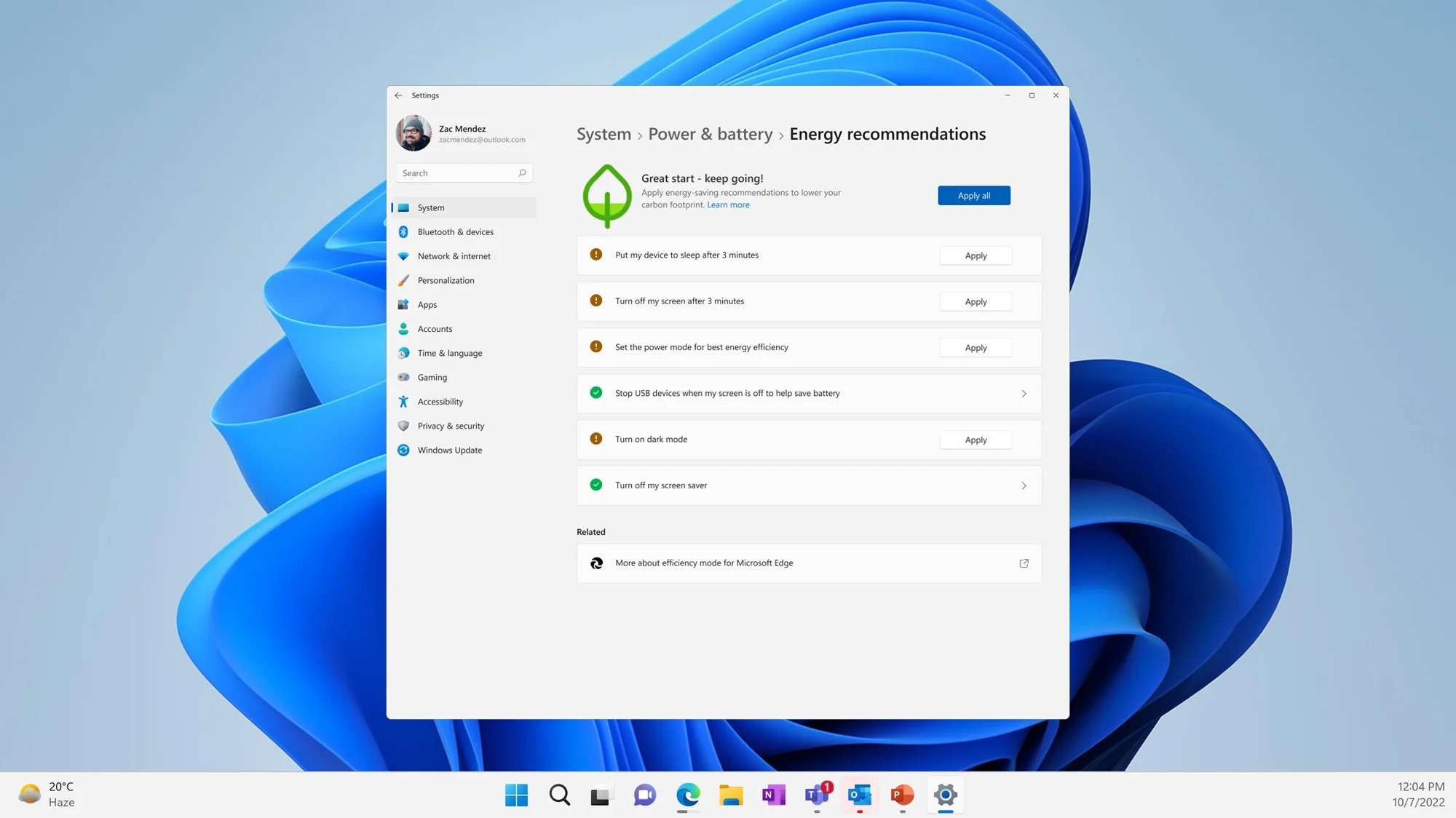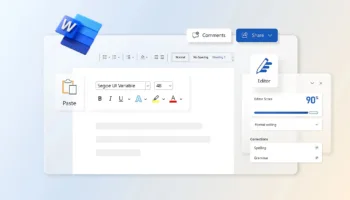Microsoft a commencé à tester une nouvelle fonctionnalité de Windows 11 qui fournit aux utilisateurs des recommandations en matière d’énergie directement dans l’application Paramètres.
Avec la flambée des prix de l’énergie, il n’est jamais trop tard pour se concentrer un peu plus sur l’efficacité énergétique. Et s’assurer que votre ordinateur ne consomme pas plus d’énergie que nécessaire est un bon point de départ.
Dans le cadre du programme Windows Insider, Microsoft a récemment publié une nouvelle fonctionnalité qui peut vous aider dans ce domaine. Windows 11 est désormais capable de fournir aux utilisateurs des recommandations sur la manière de mieux optimiser la consommation d’énergie de leur ordinateur.
La nouvelle section de l’application Paramètres de Windows 11 affichera des recommandations telles que la mise en veille de l’appareil après 3 minutes, l’extinction de l’écran beaucoup plus rapidement, ou l’arrêt des périphériques USB lorsque l’écran est éteint. Tout cela devrait permettre de réduire la consommation d’énergie et donc de diminuer l’empreinte carbone de l’appareil.
« Nous commençons à déployer les recommandations énergétiques sous Paramètres > Système > Alimentation et batterie > Recommandations énergétiques. Examinez et appliquez ces recommandations pour améliorer l’efficacité énergétique de votre PC et réduire votre empreinte carbone », a expliqué Microsoft.
Nouveautés pour les widgets
En outre, les membres Insider de la version bêta bénéficient également d’améliorations des widgets sous la forme d’une nouvelle option qui leur permet d’étendre la vue standard pour voir davantage d’informations sur le même écran.
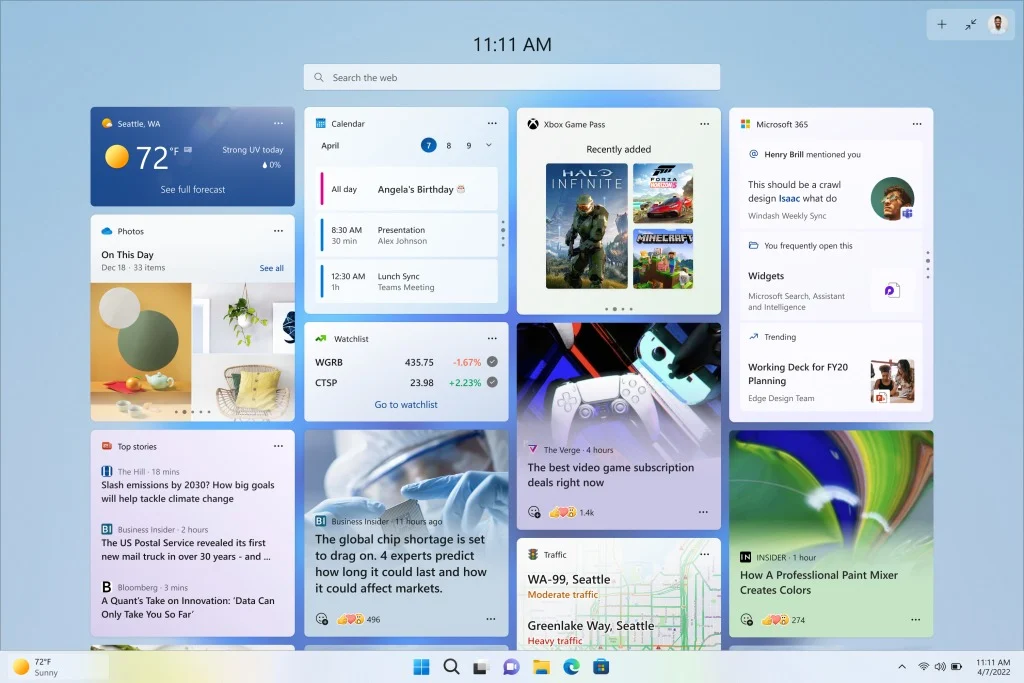
« Vous avez besoin de plus d’espace dans votre tableau de widgets ? Vous ne pouvez pas tout voir d’un seul coup d’œil ? Nous testons actuellement quelques changements qui vous permettront d’agrandir la taille de votre tableau de widgets. Utilisez le bouton d’agrandissement et de réduction situé dans le coin supérieur droit du tableau, à côté du bouton d’ajout de widgets, pour agrandir ou réduire la taille de votre tableau de widgets. La taille de votre tableau est mémorisée, donc si vous préférez que votre tableau de widgets vous montre toujours plus de contenu et que vous le laissez étendu, c’est ainsi qu’il sera la prochaine fois que vous l’ouvrirez », explique le géant des logiciels dans les notes de mise à jour officielles de la dernière version preview de Windows 11.